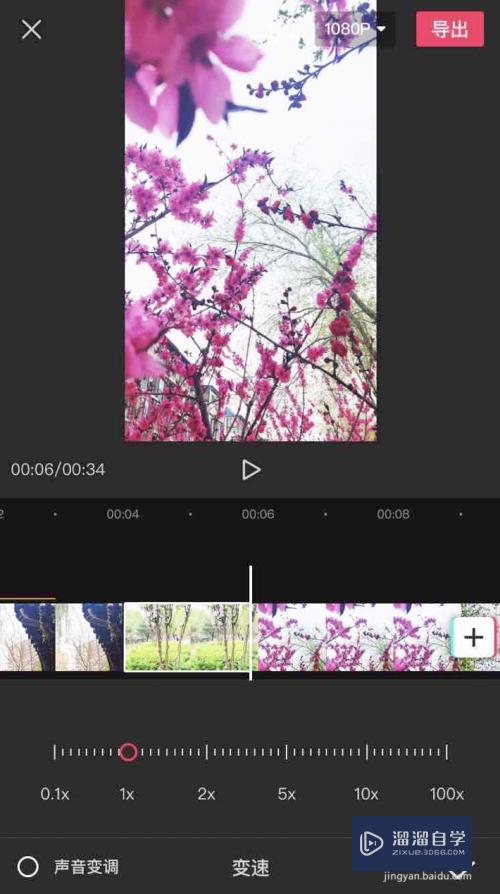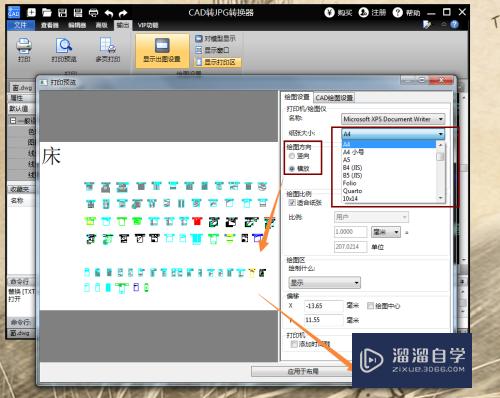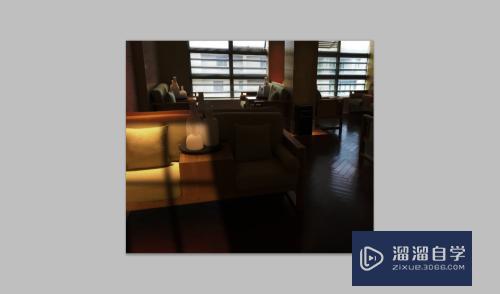CAD怎么指定长度将线段等分(cad线段按长度等分)优质
现在我们工程制图的话一般会用到CAD来进行制图。在画图的过程中。必不可少的就是线段的使用。有时候还需要等分线段再编辑。那么CAD怎么指定长度将线段等分?一起来看看吧!
点击观看“CAD”视频教程。帮助你更好的上手
工具/软件
硬件型号:华硕无畏15
系统版本:Windows7
所需软件:CAD2018
方法/步骤
第1步
1.打开cad进入到cad绘图界面。
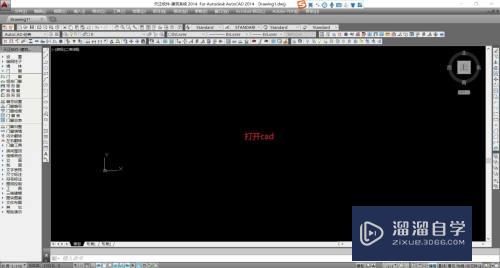
第2步
2.选择直线工具(快捷键L)。绘制一条直线(可设定直线的长度)。
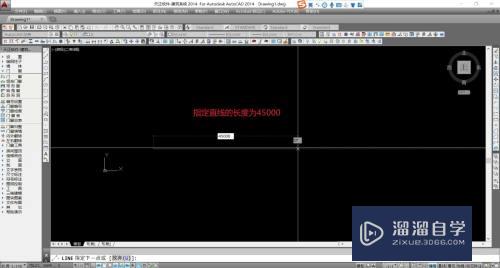
第3步
3.输入定量等分的快捷键ME。并按enter键。
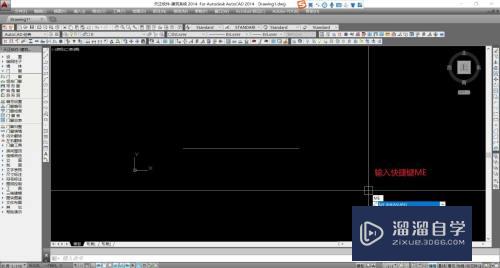
第4步
4.出现选择要定距等分的对象字样。选择刚刚绘制的直线。
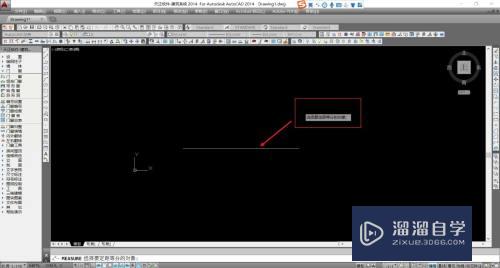
第5步
5.根据自己需求。输入要指定的等分距离。
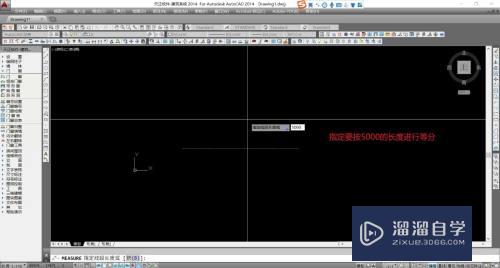
第6步
6.直线按照刚才输入的距离等分成功。
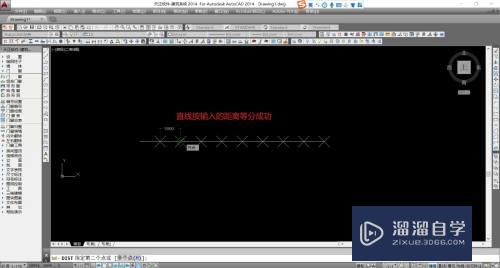
以上关于“CAD怎么指定长度将线段等分(cad线段按长度等分)”的内容小渲今天就介绍到这里。希望这篇文章能够帮助到小伙伴们解决问题。如果觉得教程不详细的话。可以在本站搜索相关的教程学习哦!
更多精选教程文章推荐
以上是由资深渲染大师 小渲 整理编辑的,如果觉得对你有帮助,可以收藏或分享给身边的人
本文标题:CAD怎么指定长度将线段等分(cad线段按长度等分)
本文地址:http://www.hszkedu.com/68140.html ,转载请注明来源:云渲染教程网
友情提示:本站内容均为网友发布,并不代表本站立场,如果本站的信息无意侵犯了您的版权,请联系我们及时处理,分享目的仅供大家学习与参考,不代表云渲染农场的立场!
本文地址:http://www.hszkedu.com/68140.html ,转载请注明来源:云渲染教程网
友情提示:本站内容均为网友发布,并不代表本站立场,如果本站的信息无意侵犯了您的版权,请联系我们及时处理,分享目的仅供大家学习与参考,不代表云渲染农场的立场!